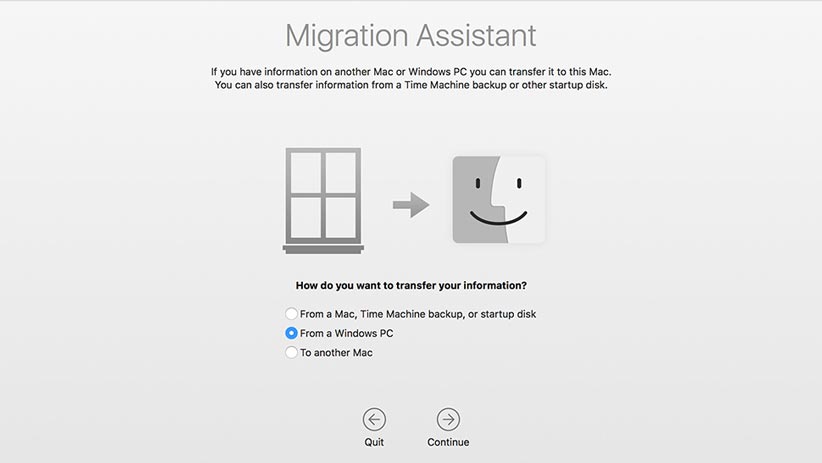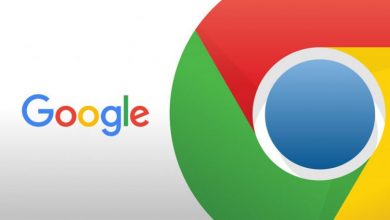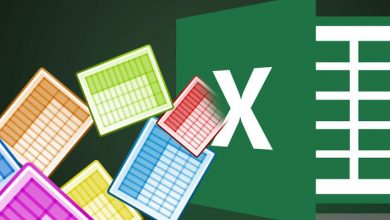یک راهنمای همهجانبه برای ارتقای کامپیوتر

تمام گجتها و کامپیوترها عمر مفید محدودی دارند و بعد از چند سال استفاده دیگر به خوبی روز اول از پس انجام وظایف محوله برنمیآیند. وقتی که این مشکلات از یک حدی فراتر بروند، دیگر باید به فکر ارتقای کامپیوتر یا خرید یک کامپیوتر جدید باشید. بسیاری از کاربران از چنین فرایندی هراس دارند و تصور میکنند که به این راحتیها نمیتوان چنین کاری را انجام داد. در این مطلب تصمیم داریم بهصورت مختصر و مفید به این موضوع بپردازیم.
اولین تصمیم مهمی که باید بگیرید این است که آیا با ارتقای کامپیوتر مشکلات شما حل میشود یا اینکه کامپیوتر مذکور را به کل باید فراموش کنید و یک کامپیوتر جدید خریداری کنید. تصمیمگیری برای این موضوع به عوامل مختلفی برمیگردد. از سن و سال کامپیوتر شما گرفته تا بودجهای که میتوانید برای این موضوع هزینه کنید.
ارتقای کامپیوتر شخصی یا لپتاپ
مزایای ارتقای کامپیوتر واضح است؛ این فرایند هزینهی کمتری دارد، میتواند بهسرعت انجام شود و مشخصات سختافزاری موردنظر شما به کار گرفته میشود. از طرفی دیگر، برای انجام چنین کاری باید تا حدی دانش فنی داشته باشید و کامپیوترها ارتقا یافته معمولا به اندازهی کامپیوترهای تازهنفس عمر نمیکنند.
ارتقای لپتاپها عموما کار سختتری محسوب میشود. برای این وسایل معمولا انتخاب شما محدود به حافظه رم و حافظه داخلی است. برای اینکه از امکان ارتقای لپتاپ خود خبردار شوید، باید نام مدل لپتاپ خود را در اینترنت جستجو کنید. برای بهرهگیری از راهنماییهای متخصصین، میتوانید از سایتهای تخصصی مربوط به این موضوع استفاده کنید. از بین آنها میتوانیم به سایت iFixit اشاره کنیم.
اگر از کامپیوتر شخصی استفاده میکنید، دستتان بسیار بازتر است. در مورد این کامپیوترها میتوانید تکتک قطعات موجود در کیس را باز کنید و از قطعات جدید و تازهنفس استفاده کنید. البته اگر به فکر ارتقای CPU و مادربرد هستید، باید وقت زیادی را صرف تحقیق و جستجو کنید، اما در کل در مورد ارتقای کامپیوتر با محدودیت خاصی روبرو نیستید.
ارتقای کارت گرافیک، هارد درایو و حافظه رم کار چندان سخت و وقتگیری نیست و فقط باید قطعات تازه خریداریشده را در محفظههای موردنظر قرار دهید و به کابلهای مذکور وصل کنید. در این زمینه هم راهنماهای زیادی وجود دارد و اگر به دنبال راهنمای دقیقتری هستید، میتوانید مدل مادربرد خود را در اینترنت جستجو کنید. رویهمرفته به این نکته توجه کنید که ارتقای کامپیوتر اصلا کار سختی نیست و هر زمانی هم که در این فرایند با مشکلی مواجه شدید، همواره این موضوع را به خاطر داشته باشید که هزاران مقاله و ویدیو آموزشی برای این کار در دنیای وب وجود دارد.
اگر در مورد مدلهای مختلف حافظههای رم سردرگم شدهاید یا درایو SSD تازه نصب شده بهدرستی کار نمیدهد، هول نکنید. برای انجام این کارها لازم نیست عجله کنید و سر فرصت آنها را انجام دهید. در این زمینه آنقدر مقاله و ویدیو آموزشی وجود دارد که میتوانید برای تکتک مراحل ارتقای کامپیوتر از آنها بهره ببرید. در ضمن با هر مشکلی که مواجه شوید، احتمالا در دنیای وب یکی قبل از شما با آن مواجه شده و راهحلهایی برای برطرف کردن مشکل مذکور مطرح شده است و اگر هم راهحل موردنظر را پیدا نکردید، میتوانید در انواع و اقسام انجمنهای اینترنتی مشکل خود را مطرح کنید.
انتخاب کامپیوتر جدید
هرچند خرید یک کامپیوتر یا لپتاپ جدید شاید هزینهی بیشتری را در پی داشته باشد، اما انجام این کار سریعتر از فرایند مربوط به ارتقای کامپیوتر است. به همین خاطر اگر سیستم فعلی شما نفسهای آخرش را میکشد و به بودجه کافی هم دسترسی دارید، بهتر است که به جای ارتقا به فکر خرید کامپیوتر جدید باشید.
با وجود اینکه در سالهای اخیر از محبوبیت کامپیوترهای شخصی کاسته شده است، اما باید به مزایای آنها هم اشاره کنیم. این کامپیوترها از مانیتورهای بزرگ و زیبا بهره میبرند و معمولا قدرتمندتر از لپتاپها هستند. البته نمیتوان این کامپیوترها را به مکانهای مختلفی ببریم و به همین خاطر و دلایل متعدد دیگر، روزبهروز لپتاپها محبوبتر میشوند.
به دلیل وجود صدها مدل مختلف از کامپیوترها، انتخاب و خرید یک سیستم کار سخت و پیچیدهای به نظر میرسد. اما با رعایت چند نکته ساده میتوانید این فرایند انتخاب را بسیار ساده و راحت کنید. اول از هر چیزی نهایت بودجه خود را مشخص کنید. بعد از آن پلتفرم موردنظر خود یعنی ویندوز یا macOS را مشخص کنید. بیشتر کاربران پلتفرمی که از قبل با آن آشنایی دارند، انتخاب میکنند.
در هنگام خرید کامپیوتر جدید، اول از هر چیزی به قیمت آن نگاه کنید. بعد از بررسی مدل CPU، مطمئن شوید که کامپیوتر مذکور از مقدار لازم حافظه داخلی و حافظه رم بهره میبرد. اگر ادیتور یا گیمر حرفهای نیستید، لازم نیست که به دنبال کامپیوتر مجهز به کارت یا تراشه گرافیک جداگانه باشید.
همانطور که پیش از این گفتیم، چه برای ارتقای کامپیوتر و چه برای خرید کامپیوتر جدید، عجله نکنید. در این زمینه توصیه میکنیم تا آنجایی که میتوانید نقد و بررسیهای انجام شده مربوط به لپتاپ مذکور یا قطعات به کار رفته در کامپیوتر موردنظر خود را بخوانید. خوشبختانه در اینترنت برای مدلهای مختلف لپتاپها چندین نقد و بررسی وجود دارد که با مطالعه آنها میتوانید از نکات ضعف و قوت لپتاپ موردنظر آگاه شوید و با چشم باز دست به انتخاب بزنید.
انتقال دادهها
بعد از ارتقای کامپیوتر یا خرید کامپیوتر جدید، نوبت به انتقال دادهها میرسد. خوشبختانه امروزه روشهای مختلفی برای انجام این کار وجود دارد و به راحتی میتوانید چنین کاری را انجام دهید. اول از هر چیزی فایلهایی که را که میخواهید به سیستم جدید انتقال دهید، مشخص کنید و آنها را کنار یکدیگر قرار دهید. در ادامه بهتر است که برای مدتی کامپیوتر قدیمی و جدید را کنار یکدیگر بهصورت فعال نگه دارید تا این فرایند کمکم انجام شود. البته اگر کامپیوتر قدیمی بهطور کلی از کار افتاده باشد، انجام چنین کاری امکانپذیر نیست.
برای انتقال فایل، میتوان از هاردهای اکسترنال هم استفاده کرد. به این صورت که این هارد را به سیستم قدیمی وصل کنید و پس از انتقال دادهها به آن و وصل کردن هارد به سیستم جدید، این دادهها را به سیستم تازهنفس منتقل کنید. اگر اینترنت پرسرعتی دارید و از لحاظ حجم با محدودیتی مواجه نیستید، میتوانید از سرویسهای ذخیرهسازی ابری مانند iCloud، OneDrive، Dropbox یا Google Drive استفاده کنید و بعد از نصب نرمافزار مربوط به هرکدام از آنها در سیستم مبدأ و مقصد، فایلها را انتقال دهید.
برای انتقال فایل در ویندوز و macOS میتوانید از نرمافزارهای رسمی استفاده کنید؛ البته نرمافزار رسمی ویندوز ساخت مایکروسافت نیست و PCmover Express نام دارد و برای استفاده از آن باید ۱۵ دلار بپردازید. برای macOS هم میتوانید از نرمافزارMigration Assistant استفاده کنید که رایگان است و با استفاده از آن حتی میتوانید فایلهای موجود در سیستمهای ویندوزی را به سیستم macOS انتقال دهید.
افرادی که طرفدار فرایندهای خودکار هستند، میتوانند از این نرمافزارها و ابزارها بهره ببرند اما برخی از کاربران روشهای دستی را ترجیح میدهند. برای اینکه بتوانید از روشهای انتقال فایل در بین پلتفرمهای مختلف خبردار شوید، میتوانید آموزش های مرتبط سایت را مطالعه کنید. در نهایت باید بگوییم که ارتقای کامپیوتر یا خرید سیستم جدید اصلا کار سخت و پیچیدهای نیست و بهتر است قبل از مهاجرت به سیستم جدید و برای دوری از مشکلات بالقوه، از فایلها و دادههای مهم نسخهی پشتیبان تهیه کنید.